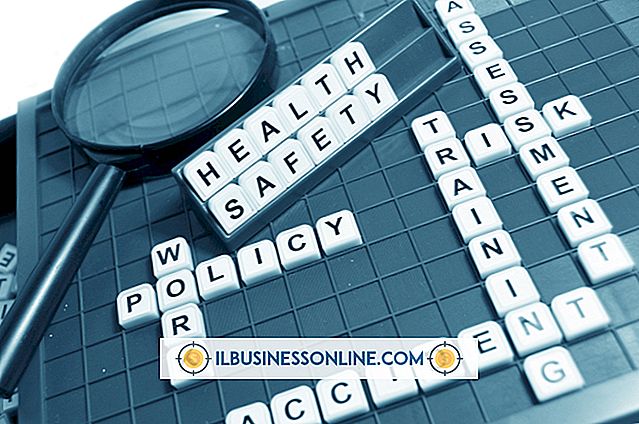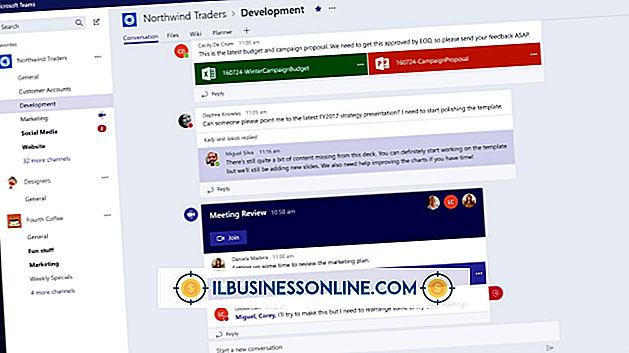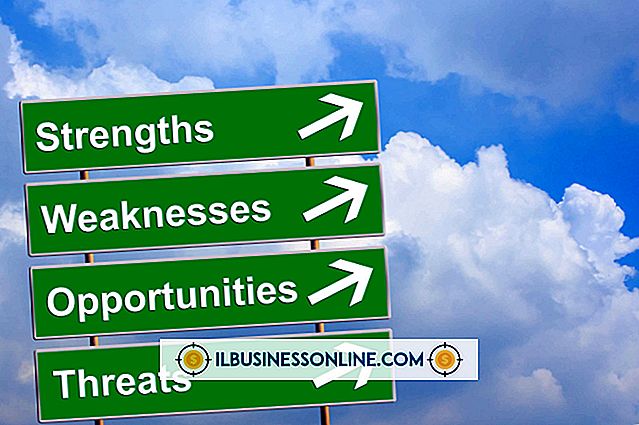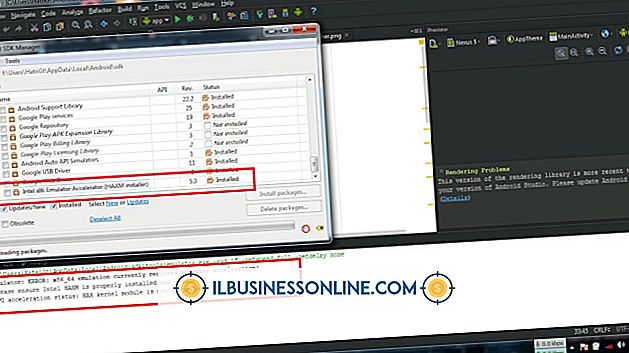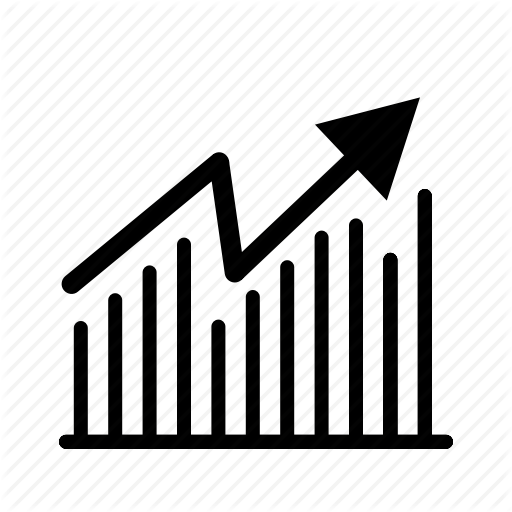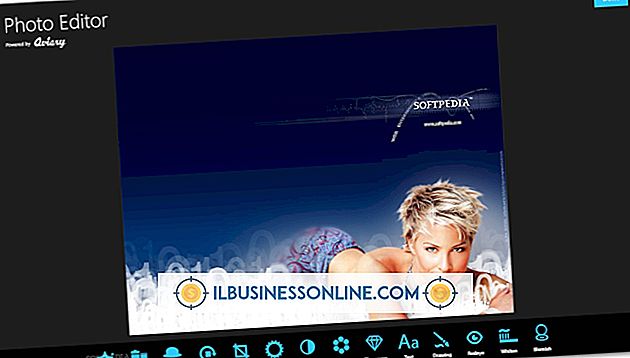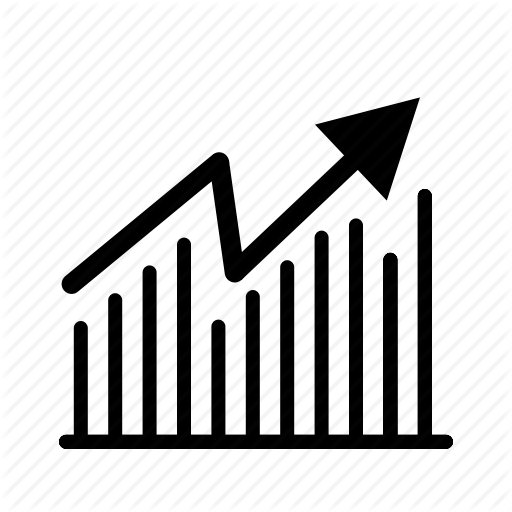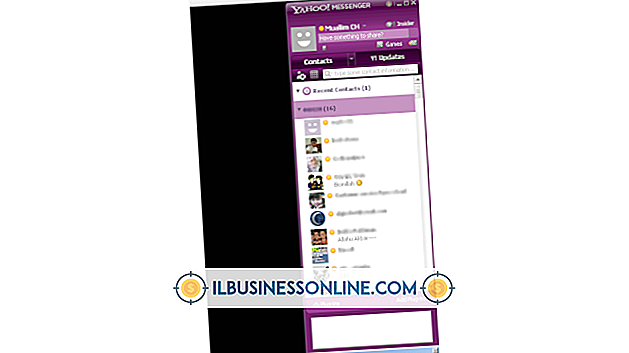En ekstern harddisk kompatibel med både Windows og en Mac

Hvis du hopper fra Windows og Mac-datamaskiner i din daglige rutine, vil du kanskje ha en ekstern harddisk som kan gjøre det samme. Mens Windows-datamaskiner ikke leser Apples HFS + -filsystem og Macer ikke leser Microsofts NTFS-format, kan begge typer datamaskiner lese exFAT-filsystemet. Hvis du vil ha en harddisk som vil fungere bra med både Mac og PC, må du bare formatere det i exFAT-filsystemet for å nyte kryss-kompatibilitet
Hva er ExFAT?
Microsofts exFAT er et filsystem designet for mobil personlig lagring på tvers av plattformer. ExFAT-formatet er designet for høykapasitets flash-stasjoner, minnekort og eksterne harddisker. Formatet er designet for å kreve minimal justering for å legge til støtte fra Microsofts brukte FAT32-format på utvikler- og produsentsiden.
ExFAT forbedrer seg på mange av FAT32-formatets begrensninger, inkludert økt maksimal lagringskapasitet per partisjon eller reservert seksjon fra 32 gigabyte til 256 terabyte. Eksterne harddisker drar nytte av exFAT fordi du kan sette dem opp med store partisjoner som kan inneholde hele enheten - i stedet for i 32 GB-seksjoner i FAT32 - og opprettholde kompatibilitet mellom Mac og PC.
Formater til ExFAT på Windows 8
Windows 8 er inkludert Disk Management verktøy kan formatere enheter til exFAT. For å formatere en ekstern harddisk for å exFAT med verktøyet, koble harddisken til datamaskinen, trykk "Windows-R", og skriv deretter "diskmgmet.msc" og velg "OK". Etter at Disk Management-programmet har startet, høyreklikker du på den eksterne harddiskens partisjonskartong. Harddiskpartisjonene er oppført i nederste delen av vinduet. Nylig vedlagte enheter vises nederst på listen, og partisjonen vil bli merket med den mørkeblå fargebjelken øverst på boksen. Velg alternativet "Format ..." fra menyen. Endre "File System" drop-menyen til "ExFAT" og trykk "OK" for å formatere stasjonen.
Formater til ExFAT på Mac OS X
Mac OS Xs innebygde Disk Utility-program kan håndtere formateringsenheter i exFAT. For å bruke appen, åpne Programmer-mappen, deretter Verktøy-mappen og dobbeltklikk på ikonet "Diskverktøy". Når appen er lastet, klikker du på "Partisjon" -fanen. Velg den eksterne harddisken fra kolonnen til venstre, juster drop-menyen "Format" til "ExFAT" -alternativet og klikk "Apply" for å formatere stasjonen.
Advarsler og tips
Sikkerhetskopier eventuelle data på den eksterne harddisken du vil beholde på en annen enhet før formatering. Formatering av en harddisk vil slette alle dataene som er lagret på den. Både Windows 8 og Mac OS X lar deg justere størrelsen på formatpartisjonene på eksterne harddisker. Sett tallet til maksimum for å bruke hele stasjonen i en enkelt partisjon.
FAT32-formaterte stasjoner fungerer også for deling av PC og Mac, spesielt med eldre versjoner av begge operativsystemene. Imidlertid anbefaler Microsoft at du ikke bruker FAT32 når det er mulig, til fordel for exFAT.